Como imprimir uma folha de contatos de fotos no Windows 11/10
Aqui está um tutorial para criar uma contact sheet from multiple images using the native Print function of Windows 11/10 . Uma folha de contato é basicamente um gráfico que contém miniaturas de várias imagens em uma sequência. Ele pode ser usado para mostrar fotos de ensaios fotográficos, negativos ou apenas para exibir algumas imagens em uma única folha. No Windows 10 , você pode criar facilmente uma folha de contatos com a ajuda do recurso Imprimir(Print) .
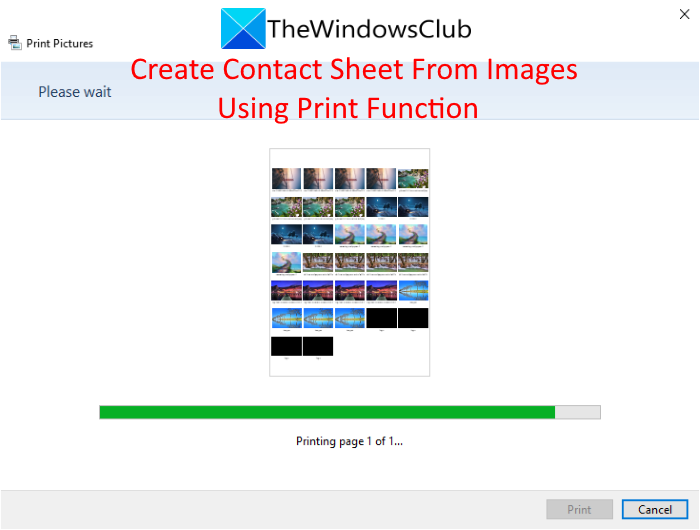
Como imprimir uma folha de contatos(Contact Sheet) de fotos(Photos) no Windows 11/10
Você pode criar uma folha de contato a partir de várias fotos usando a opção Imprimir(Print) seguindo estas etapas básicas:
- Selecione várias imagens e clique com o botão direito nelas.
- Clique na função de impressão.
- Selecione Layout da folha de contato.
- Salve(Save) como PDF ou imprima diretamente a folha de contato.
Vamos discutir essas etapas em detalhes agora!
Em primeiro lugar, você precisa mover todas as imagens que deseja em uma folha de contatos para uma pasta específica. Em seguida, vá para essa pasta e selecione todos eles usando arrastar e selecionar ou tecla Shift + tecla esquerda do mouse.
Depois de selecionar as imagens, clique com o botão direito sobre elas para abrir o menu de contexto da imagem. No menu de contexto do botão direito, clique na opção Imprimir(Print) .

Isso abrirá a janela Imprimir imagens . (Print Pictures)Aqui, no painel Layout presente no lado direito, role para baixo até a opção Folha de Contato( Contact Sheet) e clique nela. Ao clicar nele, você poderá visualizar a visualização da folha de contato de saída no meio.

Agora você pode ajustar muitos parâmetros relacionados à folha de contato de saída. Ele permite que você insira o número de cópias de imagens que deseja na folha de contato. Além disso, você pode encaixar fotos em molduras. Inclui o nome de arquivo de cada imagem na folha de contato.
Portanto, antes de criar uma folha de contatos, renomeie a imagem com o nome que deseja exibir na folha de contatos. Também permite selecionar o tamanho de papel desejado entre Carta(Letter) , Ofício(Legal) , A3, A4, B4, etc.

Você também pode clicar no botão Opções( Options) e definir algumas configurações como gerenciamento de cores, propriedades da impressora, nitidez para impressão, etc.
Agora, se você deseja imprimir diretamente a folha de contato em papel, selecione sua impressora e clique na opção Imprimir(Print) . Se você deseja salvar a folha de contato como PDF , defina a impressora como Microsoft Print para PDF e toque no botão Imprimir(Print) .
Então, é assim que você pode usar o recurso Imprimir(Print) no Windows 11/10 para criar uma folha de contatos a partir de suas imagens.
Agora leia: (Now read:) Como imprimir lista de arquivos em uma pasta no Windows.(How to print list of Files in a Folder in Windows.)
Related posts
Microsoft Edge Browser Tips and Tricks para Windows 10
Como redefinir Windows Security app em Windows 10
Command Prompt Tips básico para Windows 10
Como desativar ou desativar Hardware Acceleration em Windows 11/10
Recycle Bin Tricks and Tips para Windows 11/10
Como ver HEIC and HEVC files em Windows 10 Photos app
Como matar um processo não respondente em Windows 10
Como remover aplicativos padrão da Microsoft no Windows 11/10
Como fazer um Program run na inicialização em Windows 10
Como exibir duas legendas simultaneamente em VLC no Windows 10
Recorte Tool em Windows 10 PC: Tips & Tricks para screenshots de captura
Como ligar, configurar, usar, desligar Sticky Keys em Windows 10
Virtual Desktop Tips and Tricks para Windows 10
Como inicializar nas opções de recuperação do sistema do Windows 11/10
Como mudar Desktop Icon Spacing em Windows 11/10
Como usar Samsung Notes em Windows 11/10
Executar programas mais antigos no modo de compatibilidade no Windows 11/10
Como redefinir ou limpar Data Usage em Windows 11/10
Microsoft Photos aplicativo em falta ou não funciona no Windows 10
Como gravar CDs, DVDs e discos Blu-ray no Windows 11/10
